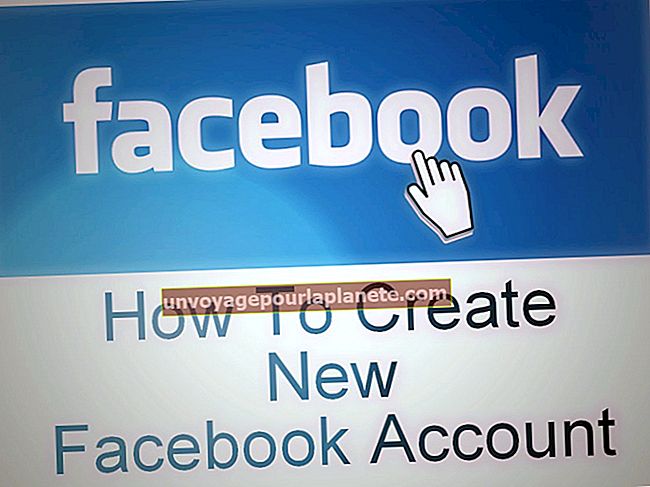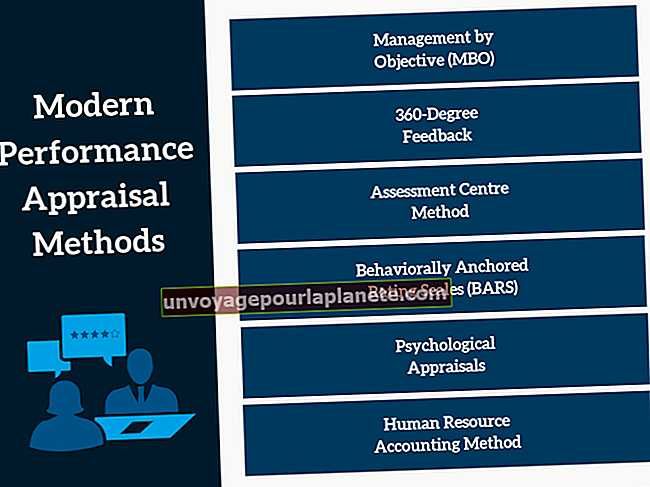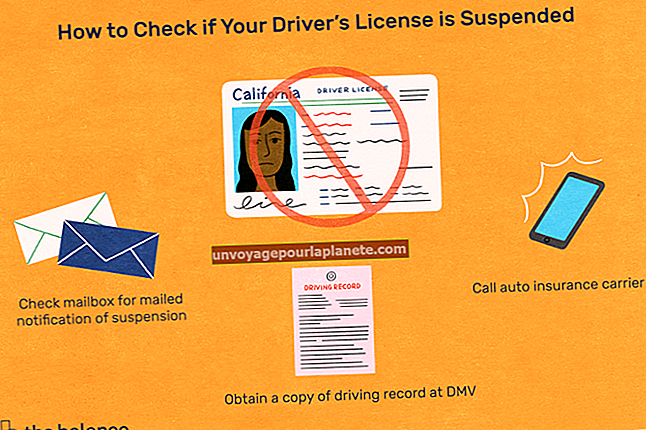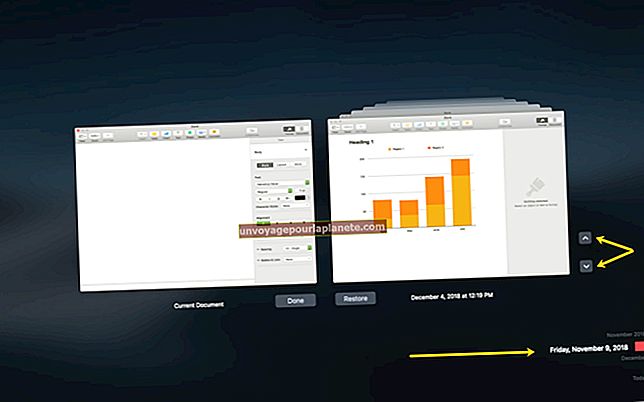Com fer la programació de projectes a Excel
Microsoft Excel pot oferir tasques per a un usuari solitari: crear fulls de càlcul, dissenyar factures i executar càlculs. Però és possible que trobeu Excel una manera ideal de col·laborar amb altres persones per a la programació de projectes, fent un seguiment d’on es troben les funcions comercials importants en qualsevol moment del temps i elaborant plans per al futur. Excel us ofereix una varietat de plantilles que podeu personalitzar per adaptar-les a les necessitats del projecte, de manera que ni tan sols haureu de començar de zero. Vegeu com es configuren els vostres projectes amb Microsoft Excel.
1
Inicieu Microsoft Excel, feu clic a la pestanya "Fitxer" i seleccioneu "Nou". Feu clic al botó "Programacions" a la pantalla Plantilles disponibles.
2
Feu doble clic a la carpeta de fitxers "Programacions comercials" o "Cronologies" i reviseu les plantilles d'Excel disponibles. Trieu un que s’adapti millor a la vostra empresa, però tingueu en compte que podreu personalitzar completament el text, la ubicació d’esdeveniments i altres parts del projecte. Després de fer doble clic a la plantilla de programació, s'obrirà a la finestra del full de càlcul d'Excel.
3
Comproveu si hi ha elements de plantilla no desitjats, com ara quadres de notes, gràfics o porcions d’una cronologia que no necessiteu per al vostre projecte. Feu clic a cada un i premeu la tecla "Suprimeix" per eliminar-los.
4
Feu clic al primer quadre o àrea de la programació i escriviu la primera part del projecte o bé on esteu actualment en el procés del projecte, com ara "Reunió d'inici".
5
Aneu a la secció següent de la programació i escriviu la següent fita o tasca. Aquí també podeu escriure el nom de l’empleat associat a aquesta part del projecte i qualsevol nota, com ara “80% completat” o “Client trucat, l’1 / 8/2012”.
6
Continueu omplint els punts principals del projecte fins al punt final previst. Si voleu, mostreu que els punts del projecte es completen fent clic a la cel·la o al quadre de la cronologia del projecte i, tot seguit, a la icona "Color d'ompliment" de la cinta de la pestanya "Inici". La icona, que sembla una llauna de pintura basculant, ofereix quadrats de diferents colors. Feu clic a un dels quadrats per indicar determinats horaris de la vostra programació, com ara el verd per a les parts finalitzades del projecte i el vermell per als projectes vençuts o tardans.
7
Cerqueu un títol de marcador de posició a la plantilla. Ressalteu i substituïu el vostre propi text en aquestes cel·les, inclosa la data i el nom del gestor de projectes, si voleu.
8
Feu clic a la pestanya "Fitxer" i seleccioneu "Desa com a". També pot ser útil anomenar el fitxer amb una data, de manera que sàpiga que és el punt de partida del projecte. Feu clic al botó "Desa". Al llarg de la vida del projecte, podeu tornar a obrir el fitxer i marcar certs elements com a finalitzats o tardans, o fins i tot afegir parts al projecte, i després tornar a guardar el fitxer amb una nova data. Això us ofereix una mirada instantània i versional del projecte en totes les seves etapes.